Būdai atidaryti archyvus išplečiant GZ

- 1738
- 367
- Gilberto Weimann
Vartotojai dažnai susiduria. Tai reiškia, kad sistema negali atpažinti failo tipo ir tai gali įvykti dėl įvairių priežasčių. Dažniausiai viskas yra paprasta - kompiuteryje nėra reikalingos programos, teikiančios šį formatą. Kai kuriais atvejais nesugebėjimo peržiūrėti turinį priežastys yra virusai, failų sugadinimas, įskaitant pakrovimą, netinkamą ryšį su programa ir kt. D.

Būdai atidaryti failą su GZ plėtiniu.
Failo formato identifikatorius yra jo plėtinys, nurodytas elemento pabaigoje po taško ir paprastai susideda iš trijų keturių ženklų, o kartais ir du. Šių simbolių dėka bus teisingai rodomas objekto turinys tam tikroje programoje. Susidūręs su nežinomo formato elementais, kuriuos taip pat galima suspausti failai, kuriuose plečiasi GZ ar TGZ, vartotojas galvoja apie programinės įrangos, skirtos jų peržiūrėti, paiešką, skirtą peržiūrėti programinę įrangą. Dažniausiai tokie objektai yra kompiuteriuose, kuriuose veikia GNU/Linux, nes tai yra „GZIP Utility“ formatas, integruotas į „UNIX“ sistemą, tačiau jie taip pat susiduria su įrenginiais su „Windows OS“.
GZ formato aprašymas
Failas, turintis plėtinį “.GZ ", yra archyvas, apdorojant, kuris buvo naudojamas GNU GZIP suspaudimo algoritmas, jame gali būti vienas ar daugiau elementų. „GZ“ formatas, turintis visą „GNU“ užtrauktuko archyvo pavadinimą, pasirodė su „GZIP“ naudingumo išvestimi archyvavimui ir išpakavimui failams, kurie tradiciškai įdiegti „UNIX“ sistemoje. Failai yra atpažįstami daugelyje programų, skirtų duomenų apie „Linux“, „Mac“, taip pat „Windows“ dekompresiją.
Nepaisant paviršutiniško panašumo, verta painioti GZIP su ZIP suspaudimu. Taikymo bandymai buvo atlikti remiantis savo paties deflato algoritmu, sukurtu pagal Huffmano ir LZ77 kodavimo simbiozę. Pridedant pavadinimą, pridedama išplėtimas “.GZ ", bet kai kuriais atvejais galite stebėti kitus -".Tgz "arba".Tar.GZ ". Taip yra dėl to, kad naudingumas neleidžia tuo pačiu metu suspausti kelis failus ir naudoti TAR programą pakuotei ir išpakavimui, sujungti objektus į vieną, po kurio GZIP jau yra apdorojama iš šono iš šono.
Archyvų atidarymo metodai GZ
Peržiūrėti objektus su šiuo plėtiniu įmanoma skirtingose operacinėse sistemose. Jei elementas nereagavo į dvigubą pelės paspaudimą, OS jo neatpažino, o tai sukėlė loginį klausimą, nei atidaryti GZ formato failus. Kadangi šio tipo failas yra archyvas, jis nėra išpakuotas naudojant archiverį. Yra daugybė tokių programų, kai kurios iš jų jau yra integruotos sistemoje, o tai palengvina užduotį ieškoti programinės įrangos. Beje, šiam tikslui visiškai įmanoma pritaikyti tą pačią „GZIP“ naudingumą. Apsvarstykite konkrečiau, kaip atidaryti GZ failą kompiuteryje naudojant populiarius archyvus.
Peazip
Nemokamas kryžminis archiveris su daugybe parinkčių, kurios palaiko, be vietinio PEA formato. Programą galima pateikti OS diegimo paketuose ir nešiojamose versijose (šiuo atveju diegimo nereikia). Iš pradžių „Archiver“ yra įdiegtas anglų kalba, tačiau gali pereiti prie rusų kalbos. Archyvą galite atidaryti naudodami „Peazip“ taip:
- Programoje mes pereiname prie meniu „Failas“, pasirinkite parinktį „Atidaryti archyvą“;
- Kaip parinktį galite naudoti šoninio bloko meniu, kur reikia spustelėti „Atidaryti“ - „Atidaryti archyvą“;
- Atsirandančiame laidininke ieškome objekto, pasirinkite jį, tada spustelėkite „Atidaryti“.
Vėliau, tokių paprastų manipuliacijų, elementą bus galima rasti programos lange, kur galima atlikti įvairius veiksmus, kurie reiškia „Peazip“ funkcijas, įskaitant failų pridėjimą ir konvertavimą į kitą formatą.
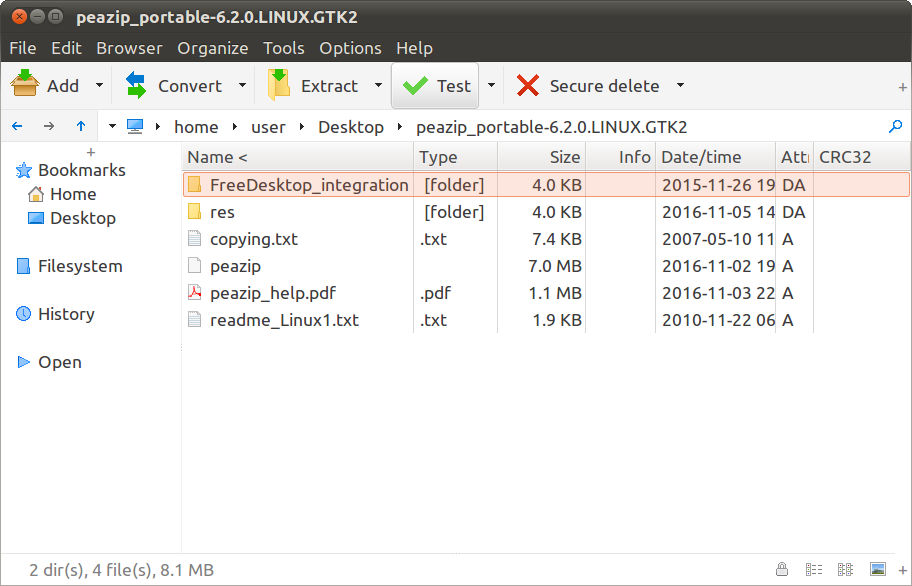
Picozip
Ne toks populiarus, bet gana funkcionalus ir patogus įrankis, turintis galimybę filtrauti ir suspausti grupę. „Acubix Picozip“ programą lengva naudoti, ji yra integruota į „Windows“, todėl sistemos viduje galima atlikti daugybę operacijų, papildomai paleidžiant archyvą. Manoma, kad programinės įrangos parinktys išpakuoja „Archive GZ“. Galite atidaryti failus iš tokios programos:
- Meniu „Failas“ pasirenkame „Open Archive“ (arba naudojame standartinius „Hot Keys Ctrl+O“);
- Kaip alternatyvą galite naudoti mygtuką su aplanko atvaizdu ir užrašu „Open“, esančiu viršutinėje įrankių juostoje;
- Pasirodžiusiame lange pasirinkite norimą elementą ir atidarykite jį;
Failas bus atidarytas programos lange, kuriame bus galima dirbti toliau.
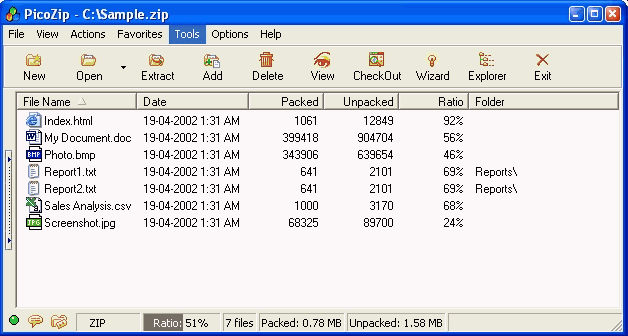
Winzip
Vienas populiariausių „Corel“ archyvarų. Nepaisant aukštesnio amžiaus, iki šios dienos programa užima pagrindinę poziciją tarp tokios programinės įrangos, pavyzdžiui, prieš 20 metų, vartotojai dažniausiai kuria ar išpakuoja archyvus su savo pagalba. Esant mažam svoriui, „Winzip Archiver“ yra padoriai įdarytas įvairiomis funkcijomis, integruojamomis į „Windows“, socialinius tinklus, debesų saugyklas ir gali išpakuoti beveik visus žinomus archyvus, įskaitant „GZ“ failo palaikymą ir gali būti išplėstas. Norėdami peržiūrėti ar išgauti objektą preliminariu archyvo paleidimu, mes atliekame šiuos dalykus:
- Mes spustelėjame piktogramą, kuri atidaro meniu, eikime į parinktį „Atidaryti“ arba naudojame piktogramą su aplanko atvaizdu (įrankių juostos viršuje);
- Atidaryto laidininko apačioje turite nurodyti, kurie objektai turėtų būti rodomi, pasirinkite „Visi archyvai“;
- Raskite elementą ir spustelėkite „Atidaryti“.
Toliau „WinZip“ lange bus galima įsigyti veiksmų su objektu. Galimos manipuliacijos su failu bus rodomi dešiniajame stulpelyje. Dėka galingos integracijos į „Windows“, atlikti veiksmus su archyvais tiesiogiai galima tiesiogiai neatidarius archyvo. GZ failas neišpakuotas renkantis tinkamą parinktį iš kontekstinio meniu, kurį sukelia „Spustelėkite dešiniuoju mygtuku“ objekte.
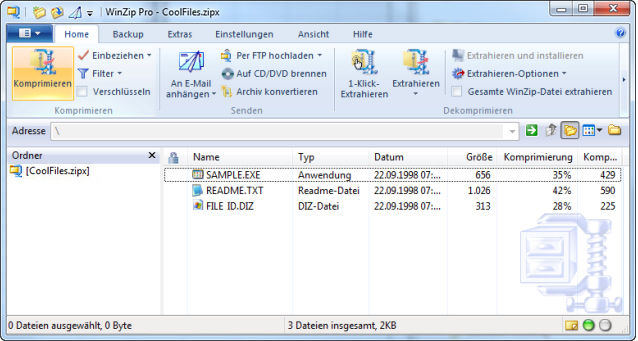
7-zip
Populiariame 7-ZIP programoje yra didelis failų suspaudimas ir ištraukimo greitis su skirtingais plėtiniais. Tarp įspūdingų formatų, GZ palaiko. Tai yra vienas geriausių archyvų, naudojančių kelis suspaudimo algoritmus, yra laisvai prieinamas. Norėdami išgauti failus, atliekame šią veiksmų seką:
- Mes paleidžiame „7-Zip“ failų tvarkyklę bet kokiu patogiu būdu, iš meniu „Pradėti“ arba per programą „Exeschik“;
- Atidarykite „Kompiuteris“, pasirinkite diską, kuriame yra objektas, ir perženkite aplankus į norimą failą (pagal analogiją su standartiniu laidininku);
- Iš čia galite nedelsdami įsitraukti į skyrių. Pabrėžę archyvą, spustelėkite mygtuką „Ištrauka“, esantį viršuje esančioje įrankių juostos viršuje, tada nurodykite kelią, kuriame mes atleidžiame objektą;
- Taip pat galite atidaryti elementą dvigubu pelės paspaudimu, po kurio atliksite bet kokius turimus veiksmus - „Decompress“, pridėkite prie jo naują turinį, išbandykite pažeidimus ir kt.D.
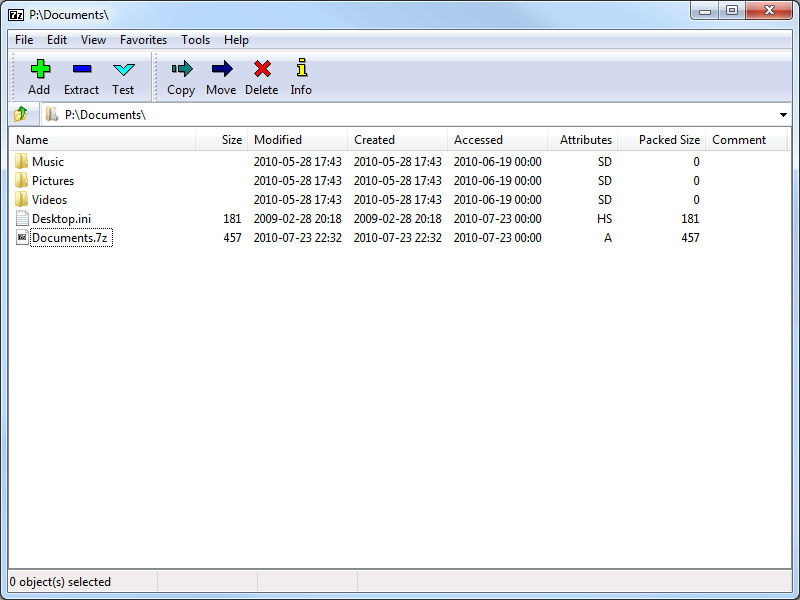
Winrar
Viena iš populiariausių ir galingiausių failų archyvavimo ir išpakavimo programų su palaikymu beveik visiems žinomiems suslėgtam formatams, įskaitant GZ. „WinRar“ yra „Windows“ archyvas, integruotas į kontekstinį meniu, iš kur yra dauguma veiksmų su programine įranga. Norėdami atidaryti failą iš programos sąsajos, atliekame šiuos dalykus:
- Meniu „Failas“ mes einame į „Open Archive“ parinktį (CTRL+O);
- Laidininko metu randame norimą objektą ir spustelėkite „Atidaryti“, po kurio galite atlikti reikiamas operacijas su juo.
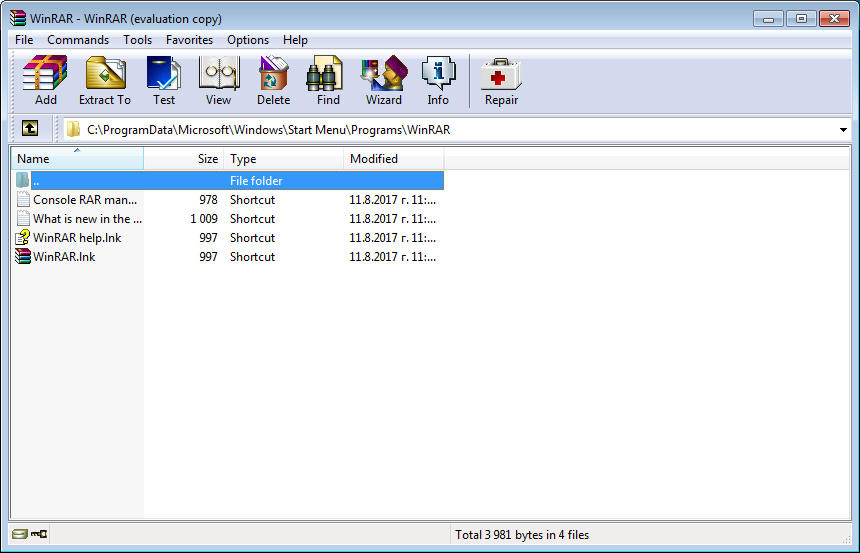
Žinoma, tai nėra visas archyvų, dirbančių su elementais su plėtra, sąrašas “.GZ ". Šiandien tinkle galite rasti daug programinės įrangos parinkčių, reikalingų diegimui kompiuteryje kaip įrankiai, kurie visada yra po ranka, ir kiekvienas vartotojas gali laisvai pasirinkti, kuri programa patiks daugiau.

